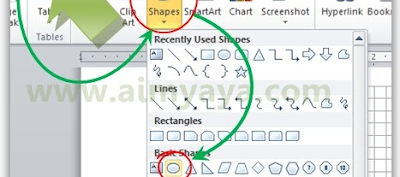Maschasil.com- Cara Mudah Melingkari Tulisan pada Microsoft Word. Microsoft Word merupakan pengolah kata yang digunakan banyak orang untuk pekerjaan hingga anak pelajar yang sekarang sudah tahu. Seperti para pelajar sendiri hingga kantoran menggunakan Microsoft Word.
Banyak sekali fitur yang ada pada Microsoft Word misalnya dengan menambahkan gambar, memberikan warna, tabel, nomor halaman, dan banyak lagi. Pada artikel ini akan memberikan beberapa cara dari beberapa fitur yang ada pada Microsoft Word untuk mempermudah dalam pekerjaan. Ketika anda mau melingkar tulisan pada ketikan di Microsoft Word, dengan begitu anda bisa menggunakan fitur ini dengan mudah dan sederhana. Baca : Cara Menyilang Jawaban Pada Microsoft Word
Adanya tulisan yang dilingkari ketika ada jawaban pada soal pilihan ganda yang dijadikan contoh kepada semua siswa. Ada juga pada bagian teks yang harus diperhatikan ketika dibaca, dengan begitu harus dilingkar.
Cara Mudah Melingkari Tulisan pada Microsoft Word
1. Langkah awal anda bisa buka pada Microsoft Word di laptop maupun computer
2. Setelah itu bisa masukkan file dokumen yang sudah ada tulisan apa saja
3. Kemudian anda bisa pilih Menu Insert, pilih Shape, kemudian pilih objek seperti lingkaran maupun oval
4. Selanjutnya pada tulisan anda bisa pilih dengan dilingkari, anda bisa mudah dengan menarik objek lingkaran sesuai dari teks yang ada
5. Ketika anda mau melingkari tulisan, pada teks nantinya tidak bisa terlihat, karena punya warna, maka anda bisa menghilangkan warna dengan klik lingkaran, setelah itu pilih Menu Format
6. Setelah itu bisa Tool Shape Fill, pilih No Fill, setelah itu yang teks dilingkari bisa terlihat
7. Ketika anda mau mengubah warna pada outline anda bisa pilih tool Shape Outline
8. Selanjutnya anda bisa mengatur ketebalan pada lingkaran dengan pilih Tool Shapes, kemudian pilih Weight
9. Dan selesai
Kalau anda mau melingkari lebih dari satu terdapat di dokumen, dengan begitu anda tinggal copy pada objek lingkaran, setelah itu bisa tempelkan pada bagian tulisan lainnya.
Baca : Cara Membuat Simbol Ceklis di Word dengan Mudah
Cara Membuat Gambar Lingkaran di Microsoft Word
Ketika membuat gambar lingkaran, anda bisa pilih Menu Insert, pilih Shape, pilih Oval ataupun Lingkaran. Setelah itu bisa klik pada mouse kiri dan tahan anda bisa sesuaikan ukuran hingga lebar pada lingkaran yang anda buat. Ketika anda mau membuat warna pada outline lingkaran, anda bisa langsung klik lingkaran, setelah itu pilih Menu Format, pilih Shape Outline.
Kalau anda tidak menemukan pada bagian Shape pada menu Insert, anda mencari pada bagian menu lainnya di menu Home, Design, pilih Page Layout dan lainnya. Karena semua versi di Microsoft Word banyak objek Shape.
Demikian pembahasan mengenai Cara Mudah Melingkari Tulisan pada Microsoft Word. Dengan artikel ini semoga bisa bermanfaat untuk semuanya. Terima kasih.